- 各設定項目に関してはこちらを参照し設定してください。
メールを起動します。

[その他のメールアカウント…]を選択します。
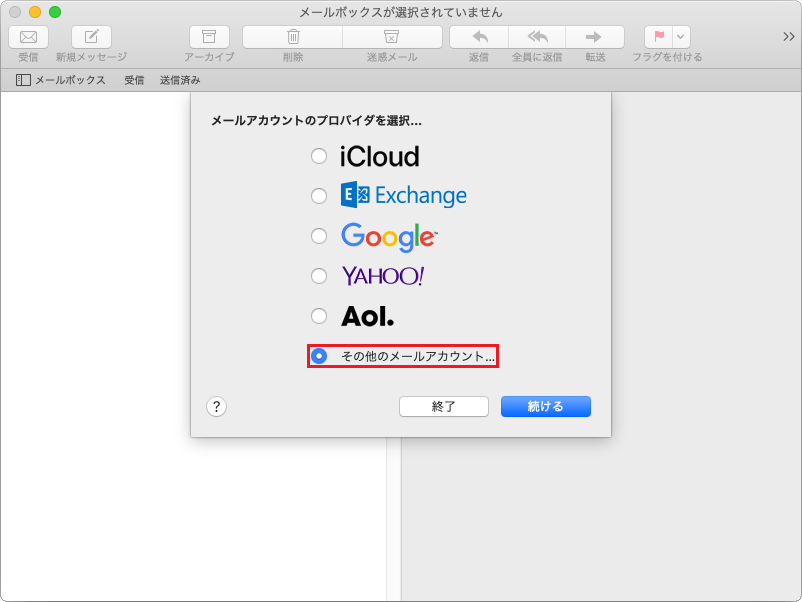
項目を設定後、[サインイン]をクリックします。
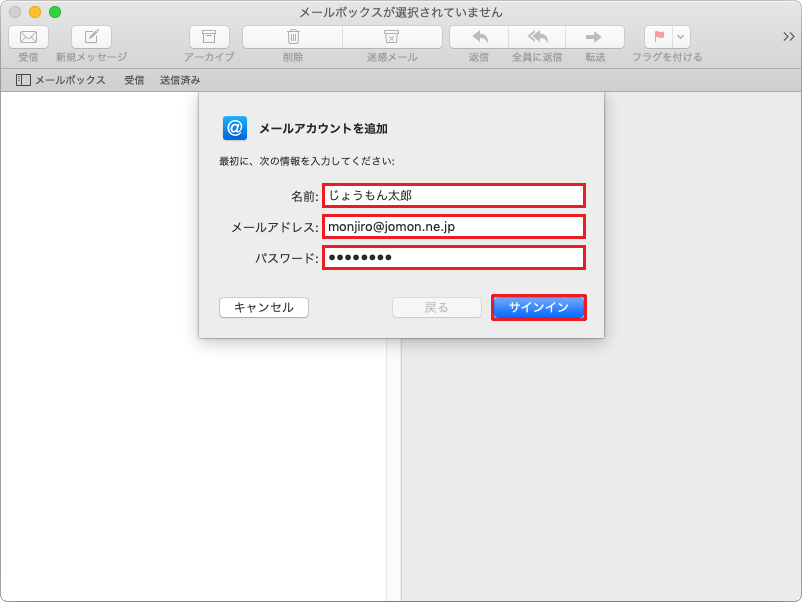
『アカウント名またはパスワードを確認できません。』と表示後、メールサーバの情報を求められますので、入力し[サインイン]をクリックします。
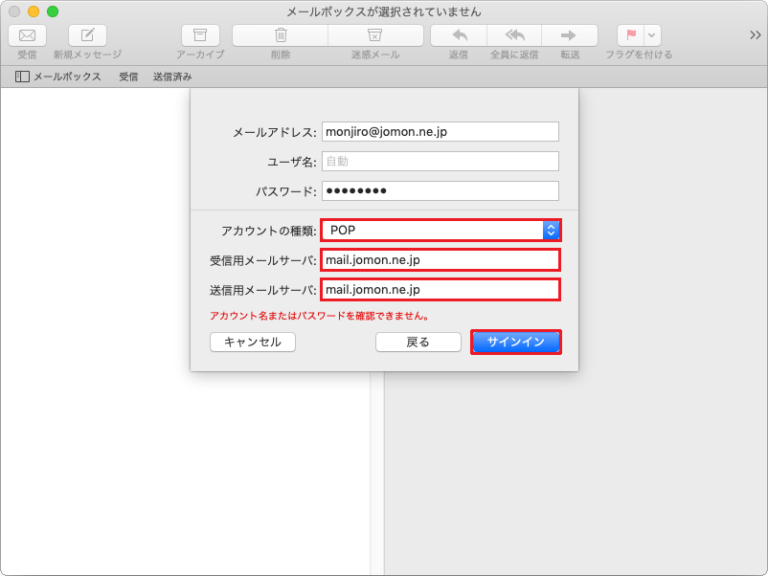
『パスワードを”mail.jomon.ne.jp”に安全に送信できませんでした』と表示後、[続ける]をクリックします。
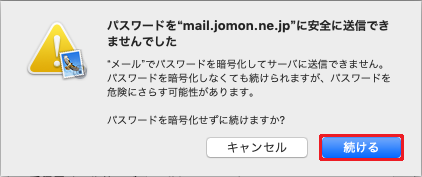
メニュー欄より『メール』→『環境設定』の順に選択します。
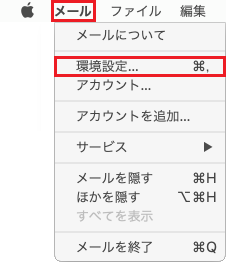
項目『アカウント』→『アカウント情報』の順に選択し、メールのコピーを残す設定を確認します。
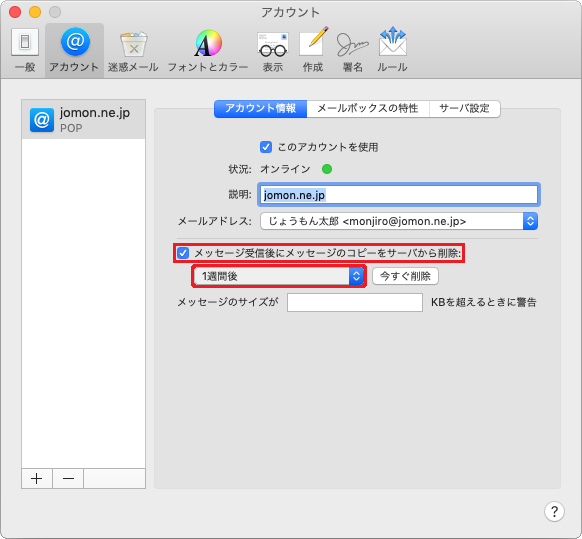
『サーバ設定』を選択し、受信メールサーバ(POP)内の[接続設定を自動的に管理]のチェックを外します。
設定後、『POPの詳細設定』をクリックします。
設定後、『POPの詳細設定』をクリックします。
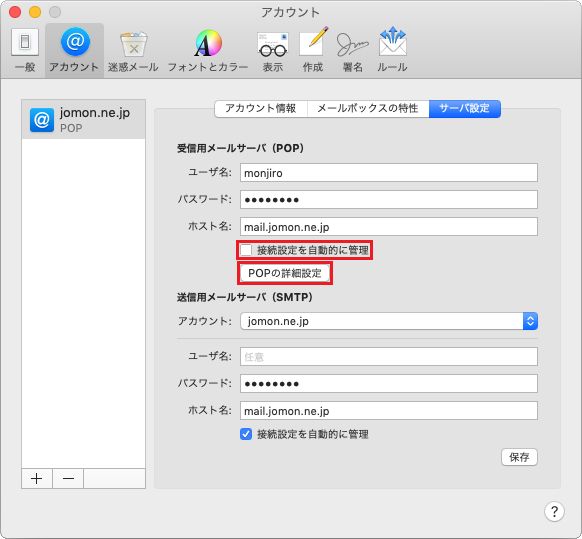
『TLS証明書』を[なし]、『セキュリティ保護されていない認証を許可』にチェックを入れ、[OK]をクリックします。
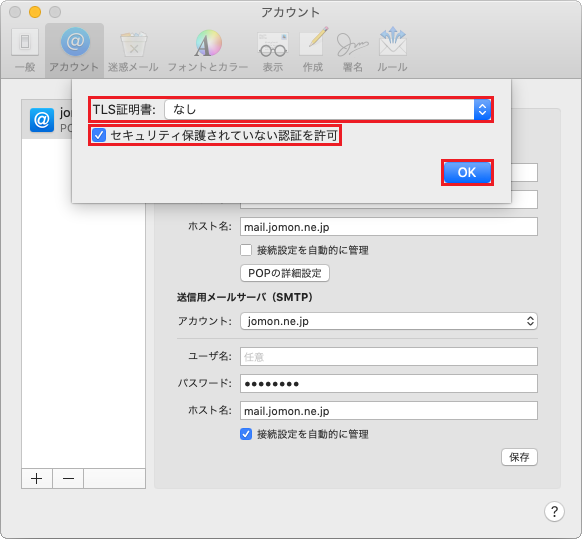
送信用メールサーバ(SMTP)より『アカウント』→『SMTPサーバリストを編集…』の順で選択します。
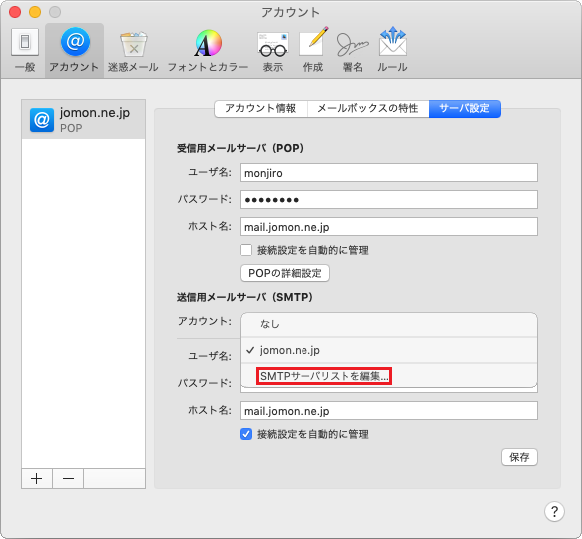
『サーバ設定』より、[接続設定を自動的に管理]のチェックを外します。
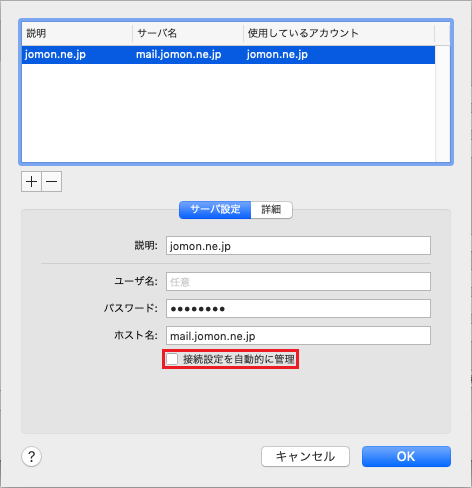
『詳細』を選択し、『TLS証明書』を[なし]、『セキュリティ保護されていない認証を許可』にチェックを入れ、[OK]をクリックします。
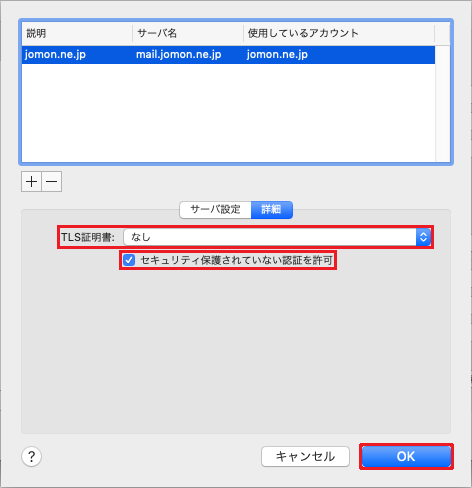
メールソフトを終了し、その際に[保存]をクリックします。
以上で設定は完了です。


